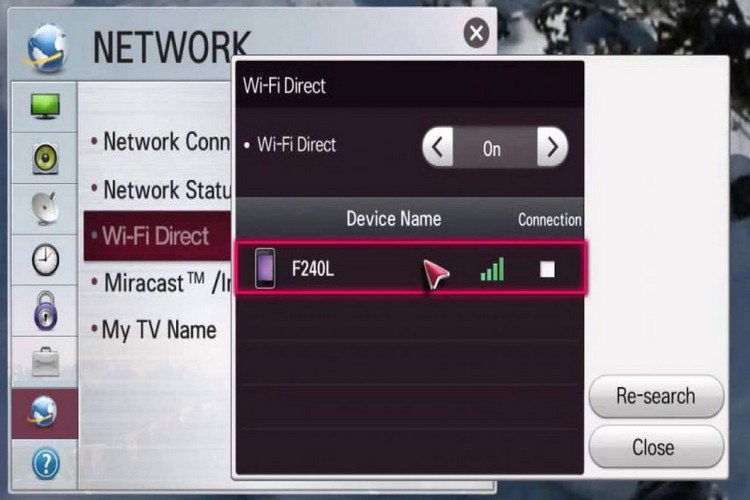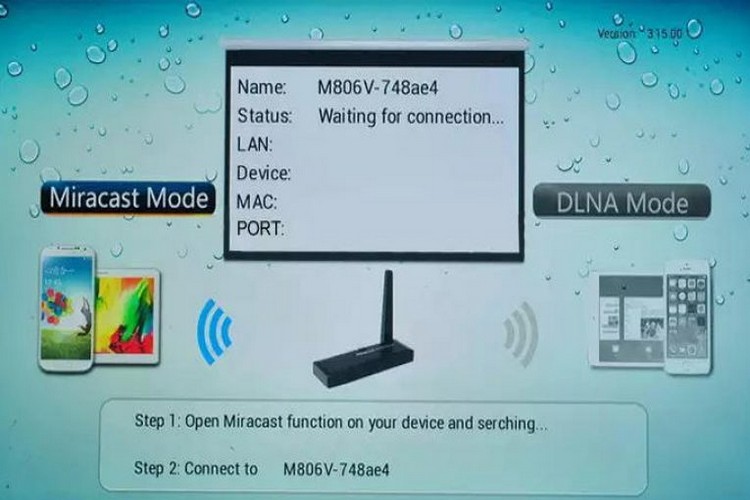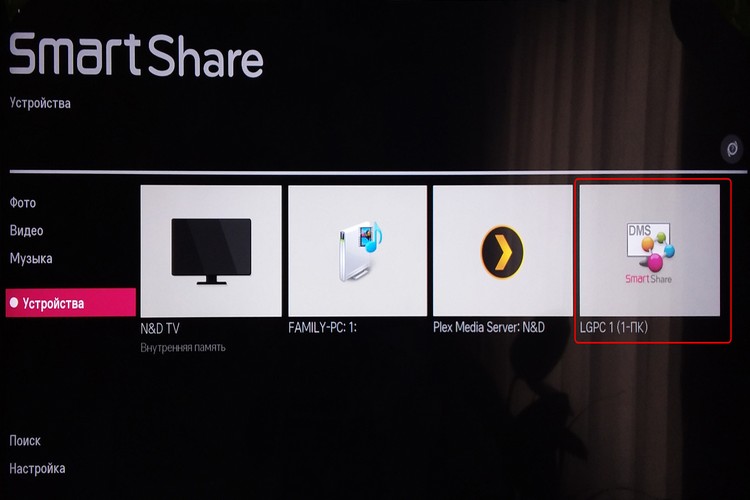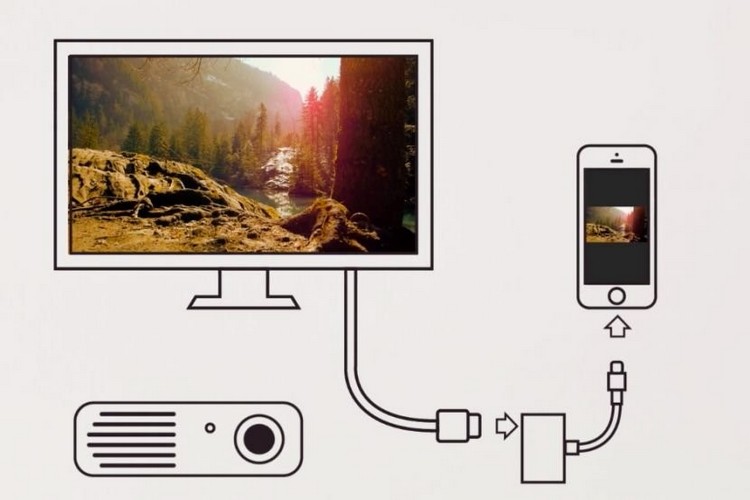Sådan tilslutter du din telefon til et tv: via kabel eller trådløst
 At forbinde din telefon til dit tv - uanset om det er trådløst eller kablet - burde ikke være en stor sag i 2024-2025.Som sædvanlig guider moderne tv-producenter desuden deres brugere næsten trin for trin gennem alle stadier af opsætning af et tv og en mobilapplikation.
At forbinde din telefon til dit tv - uanset om det er trådløst eller kablet - burde ikke være en stor sag i 2024-2025.Som sædvanlig guider moderne tv-producenter desuden deres brugere næsten trin for trin gennem alle stadier af opsætning af et tv og en mobilapplikation.
Selvom du er fuldstændig uvidende om, hvordan du forbinder gadgets til et TV, vil dit udstyr højst sandsynligt minde dig om det og fortælle dig, hvad du skal gøre for at gøre dette.
Hvis du stadig har problemer, vil vi forsøge at løse dem i denne artikel og præsentere dig for et komplet sæt oplysninger om måder og muligheder for at forbinde en smartphone til et tv.
Indhold
- Hvorfor tilslutte telefonen til tv'et
- Sådan tilslutter du din telefon til dit TV med et kabel
- Sådan forbinder du din telefon trådløst til et tv
- Sådan tilsluttes telefonen til TV med adapter
- Tilslutning af din telefon til Smart TV
- Sådan opsætter du TV'et efter tilslutning af Android
- Sådan konfigureres TV'et efter tilslutning af iPhone
- Nyttig video
Hvorfor tilslutte telefonen til tv'et
Ethvert tv - Sony Bravia, Philips, Haier eller Dexp - er for længst holdt op med at være en enhed, der kun bruges til at se tv. Nye generationer af tv er udstyret med Smart TV-funktionen, som giver dig mulighed for at tilslutte set-top-boksen til internettet, bruge streamingtjenester og endda spille spil.
Derfor er et tv i dag mere som en stor skærm, der kan tilsluttes næsten enhver moderne gadget – lige fra en almindelig bærbar til smarthøjttalere.
Sådan tilslutter du din telefon til dit TV med et kabel
I ældre TV, der ikke er udstyret med moderne gadget-kommunikationsmetoder, herunder indbygget Wi-Fi, bliver du nødt til at bruge mere klassiske løsninger.
HDMI kabel
En allerede traditionel måde at forbinde et tv til en ekstern enhed på er at bruge et HDMI-kabel.
En forudsætning er tilstedeværelsen af den tilsvarende port på den tilsluttede enhed. HDMI (High Definition Multimedia Interface) står for High Definition Multimedia Interface og er designet til højhastighedsoverførsel af lyd og video.
Der er flere typer HDMI-kabler:
- Standard (Standart HDMI) - overfører et billede med en opløsning på 720p og 1080i;
- High Speed (High-Speed HDMI) - velegnet til 1080p og 4K opløsninger,
- Ultra High Speed HDMI - Sender 4K, 8K og endda 10K billeder.
Før du går videre til valg af kabel, skal du sørge for at måle afstanden mellem tv'et og det sted, hvor den gadget, der skal tilsluttes, skal placeres.
Samtidig skal man huske på, at alle smartphones (Xiaomi, Apple osv.) bruger meget energi under dataoverførsel, så det er bedst, hvis din telefon har mulighed for trådløs (induktiv) opladning. behøver ikke at afbryde udsendelsen for at genoplade telefonen.
Et andet vigtigt kriterium ved køb af et HDMI-kabel er typen af stik. Det mest almindelige er standard HDMI-indgangen, der bruges i tv'er og skærme, og micro HDMI, som er næsten halvt så stor som standardmodellen og er designet til mobile enheder.
Hvis du allerede ved, hvilken port dit TV understøtter, så glem ikke også at tjekke, hvilke porte din smartphone har.Hvis din telefon understøtter micro HDMI, anbefales det at købe et kabel med to forskellige udgange - standard HDMI på den ene og micro HDMI på den anden.
Tilslutning af enheden er meget enkel: Tilslut HDMI-kablet til den relevante port på dit TV og den anden ende til din smartphone. Gå derefter ind i set-top-boksens menu, og vælg HDMI som inputkilde i indstillingerne.
Billede fra telefon til TV via USB
Næsten alle moderne tv er udstyret med en USB-port, der som bekendt er et næsten universelt tilslutningsformat for moderne digitale enheder.
Normalt har vi mere end én sådan port til vores rådighed, men i ældre modeller kan det være en, og det er ikke et faktum, at din helt nye iPhone med et Type-C-stik understøtter det.
- Du skal muligvis have en speciel mikro-USB-adapter - bare sæt den på et USB-kabel og tilslut den ene ende til din telefon og den anden til dit TV.
- I smartphone-indstillingerne skal du tænde for USB-tilstanden til "Filoverførsel eller MTP".
- Dernæst skal du angive signalkilden på tv'et. Alt efter hvilken receiver du har, kan den fx have navnet "Media".
- Herefter får du adgang til din telefons ressourcer og kan for eksempel udsende videoer eller billeder, der er gemt i gadgettens hukommelse.
Sådan forbinder du din telefon trådløst til et tv
Har du en mere moderne tv-model, er der forskellige måder at forbinde din smartphone trådløst på.
Sådanne metoder er praktiske, fordi de for det første begrænser antallet af kabler i huset, og for det andet øger de begge enheders mobilitet.Du behøver ikke sidde ved siden af tv'et for at de to enheder kan kommunikere med hinanden.
Din tv-modtager skal dog være udstyret med den passende trådløse mulighed for at dette virker. Dem er der heldigvis mange af.
WiFi direkte
Wi-Fi Direct er en teknologi, der understøttes af de fleste moderne smart-tv'er. Med dens hjælp kan enheder kommunikere med hinanden på en måde, der ligner Bluetooth.
For at parre to enheder skal de begge være tilsluttet Wi-Fi (de behøver dog ikke at være tilsluttet det samme netværk). Modtageren laver selv et adgangspunkt, som du kan tilslutte for eksempel en smartphone.
Du kan gøre dette på følgende måde:
- Først skal du slå Wi-Fi Direct til i tv-indstillingerne og aktivere muligheden for at forbinde andre enheder.
- Så skal du aktivere din enheds synkroniseringsfunktion på din smartphone. Afhængigt af producenten kan denne funktion kaldes "Smart View", "Screen Mirroring" eller "Quick Connect".
- Når listen over forbindelser åbner, skal du vælge det relevante udstyr i den og bekræfte forbindelsen.
Bluetooth
En af de nemmeste og mest overkommelige måder at trådløst forbinde din gadget til dit TV er Bluetooth.
Dette er en teknologi, der gør det muligt for forskellige enheder at oprette forbindelse over et særligt trådløst netværk. Oftest bruges det til at overføre forskelligt indhold mellem telefoner eller til at kommunikere mellem gadgetten og eksterne enheder. For god kommunikation skal udstyret placeres tæt på hinanden (maks. 5 m fra TV).
Så hvordan forbinder du din telefon til dit tv via Bluetooth:
- Først og fremmest skal du aktivere Bluetooth på din smartphone.
- Gå ind i tv-menuen og vælg "Trådløse og netværksforbindelser" i indstillingerne (afhængigt af modellen kan navnet være anderledes).
- Gå til sektionen "Bluetooth" og søg efter enheden.
- Derefter vises en liste over tilgængeligt udstyr. Vælg den ønskede enhed, og klik på tilslut.
Miracast
Hvis din smartphone ikke har mulighed for at caste en skærm, er det ikke et problem – der er specielle applikationer på internettet, såsom Miracast eller Chromecast, der tilføjer denne funktion.
En forudsætning for at etablere en forbindelse via Miracast er tilstedeværelsen af et Wi-Fi-modul og understøttelse af Miracast-teknologi både fra en smartphone og fra et tv.
Miracast forbinder din telefon og dit tv over Wi-Fi uden at oprette forbindelse til dit hjemmenetværk. Denne teknologi fungerer uafhængigt og kræver ikke en router.
Chromecast
Chromecast-appen er også nyttig, selvom dit tv ikke har indbygget Wi-Fi. Du skal blot købe en speciel Google Chromecast-adapter og installere den ved at tilslutte den til HDMI-stikket på dit tv og konfigurere den til at fungere på et Wi-Fi-netværk.
Så selv et gammelt tv kan få en ekstern trådløs netværksport.
Husk på, at du ikke finder en indbygget Chromecast på nye tv fra LG og Samsung. Begge virksomheder bruger deres egne operativsystemer.
LG bruger tjenesten Smart Share, som giver dig mulighed for at overføre mediefiler fra din telefon, pc eller tablet direkte til din tv-skærm.For at fungere korrekt skal du bruge LG TV Plus-appen, der er tilgængelig på Google Play.
smart udsigt
Samsung bruger et lignende proprietært system. Smart View (tidligere Screen Mirroring) kombinerer fjernbetjening fra din telefon med film, musik eller billedafspilning på et tv.
Det valgte indhold afspilles øjeblikkeligt på storskærmen. Men hvis du ikke har en trådløs forbindelse til dit TV, kan du altid bruge et alternativ i form af et HDMI-kabel med en adapter til at forbinde til din telefon.
Airplay
Apple bruger traditionelt også sin egen teknologi – AirPlay.
Som det normalt sker med Apple-produkter, er denne teknologi kun tilgængelig i dyrere og avancerede tv'er, så denne løsning er ikke så populær i vores land.
Men hvis du har et AirPlay-aktiveret tv, vil det at forbinde din telefon til dit tv trådløst ikke kun give dig mulighed for at dele din skærm, YouTube-medier eller andet indhold på dit tv, det vil også give dig fuld fjernbetjening - med dedikerede apps som effektivt erstatter fjernbetjeningen.
Sådan tilsluttes telefonen til TV med adapter
Hvis din smartphone kun har en microUSB-port, skal du købe en speciel adapter med en MHL-adapter.
Den skal tilsluttes microUSB-porten på telefonen, og HDMI-stikket på selve adapteren skal tilsluttes HDMI-indgangen på TV'et. Derefter skal du i tv-menuen skifte enheden til indgangssignalet gennem MHL-porten og aktivere funktionen Auto Input Change (MHL). Herefter skal du se billedet fra din smartphone på den store skærm.
Tilslutning af din telefon til Smart TV
Den mest teknologisk avancerede løsning er at bruge Smart TV funktionaliteten i et smart home system.
De fleste moderne producenter bruger tilslutningen af deres produkter og tillader dem at blive fjernstyret ved hjælp af en applikation. For eksempel bruger Samsung SmartThings-funktionen til at gøre dette. Takket være det kan de nyeste tv'er, køleskabe, telefoner, rengøringsrobotter og smartphones interagere med hinanden.
For at tilslutte din telefon til dit TV skal du huske på, at begge enheder skal være tændt. Det eneste du skal gøre er at bringe din smartphone tæt på tv'et, så dukker den automatisk op. På dette stadium er det nok blot at bekræfte udsendelsen af billedet på tv-skærmen.
Fordelen ved denne teknologi er også, at den understøtter funktionen til at se flere billeder. Det betyder, at du kan dele to enheder: På den ene halvdel af tv-skærmen ser du billedet fra din smartphone, og på den anden halvdel, hvad du vil se i øjeblikket, såsom en sportskamp eller nyheder.
På den anden side er det ikke alle brugere, der har et tv og en smartphone, der ejes af samme virksomhed. Udviklerne har dog sørget for dette, hvilket giver teknikken mulighed for at interagere med produkter fra andre producenter. For at gøre dette skal du blot vælge det relevante tv i rullelisten over enheder og bekræfte forbindelsen til din gadget.
Sådan opsætter du TV'et efter tilslutning af Android
Det burde ikke være et stort problem for dig at tilslutte din telefon til tv'et, hvis din enhed kører på Android-systemet. Især hvis tv'et også kører på Android TV styresystemet.
Dette system giver mulighed for ikke kun at vise billedet fra gadgetens skærm på tv-skærmen, men også for at duplikere forskellige multimediematerialer og applikationer fra din smartphone, tablet eller bærbare computer til tv'et (uden behov for yderligere at tilslutte Google Chromecast-adapter).
For at gøre dette skal du bruge den gratis Google Home-app, der er tilgængelig på Google Play. Med den kan du oprette forbindelse direkte til dit TV og styre dine gadgets på den store skærm.
Du kan forbinde mange multimedieapplikationer, som ikke ville fungere uden en sådan forbindelse. Det er tilstrækkeligt at nævne tjenester som YouTube, Netflix eller Kinopoisk.
Under afspilning vises et karakteristisk ikon på skærmen, så du hurtigt kan dele indhold gennem tv'et.
Sådan konfigureres TV'et efter tilslutning af iPhone
Det er ikke så nemt med Apple-telefoner, som det er med Android-enheder. Apple fokuserer altid på sine egne løsninger, som ikke altid kombineres med teknologier, der tilbydes af andre producenter af elektroniske gadgets.
I mange år var det simpelthen umuligt effektivt at caste billedet fra gadgetten til tv-skærmen uden at bruge det dyre Apple TV-system. Heldigvis er tingene ved at ændre sig, og hvis du for nylig har købt et nyt tv, er der en god chance for, at det understøtter AirPlay 2.
Med denne funktion kan du streame eller dele indhold fra dine Apple-enheder til et AirPlay 2-kompatibelt Smart TV uden at skulle købe et Apple TV.
AirPlay giver dig mulighed for at overføre video, lyd og fotos samt vise indholdet af skærmen på en mobilenhed.
Flere og flere producenter tilbyder tv med mærket "Works with Apple AirPlay". Blandt dem finder du så store virksomheder som LG, Samsung, Sony eller Vizio.
Men husk, at AirPlay-support afhænger af model og salgsår for tv'et. Detaljerede oplysninger om kompatibilitet med AirPlay 2 kan findes på kontoret. Apples hjemmeside.
AirPlay er dog ikke den eneste løsning. Mange populære medieapps, der er tilgængelige i App Store, understøtter Google Cast. Og det betyder, at hvis dit TV har en indbygget Chromecast, vil du uden problemer kunne "caste" medier til den store skærm.
Nyttig video
Og nu - en video, der vil fortælle om 7 måder at forbinde din telefon til et tv: